Obsah:
Varianta 1: Nastavení dlaždic
Na zařízení s Androidem, konkrétně tlačítka pro rychlý přístup k různým funkcím a jejich umístění, je možné nastavit podle svých preferencí. Ve výchozím nastavení se na tomto panelu nacházejí nejčastěji používané dlaždice, například změna zvukového profilu nebo zapnutí/vypnutí komunikačních modulů, svítilna, vytvoření screenshotu. Chcete-li přizpůsobit panel svým potřebám, stačí se řídit jednoduchým návodem:
- Proveďte dvakrát swajp shora dolů, abyste plně rozbalili panel. V našem případě je třeba kliknout na tři tečky v pravém horním rohu pro vyvolání dalšího menu. V některých případech bude místo toho tlačítko "Změnit", ikona s tužkou nebo něco podobného. V zobrazeném seznamu klepněte na položku "Změnit dlaždice".
- Dostanete se do okna s nastavením tlačítek panelu. Pro odstranění neaktuální funkce z panelu na ni klikněte – přesune se dolů a tím pádem zmizí z panelu. Dlaždice lze měnit podle vlastního uvážení, například do prvního řadu umístit vše nezbytné, abyste nemuseli panel plně rozbalovat pro přístup k potřebné funkci. K tomu stiskněte příslušné tlačítko a, držíc prst na něm, přetáhněte na jiné místo.
Mějte na paměti, že můžete přidat tolik ikon, kolik potřebujete. Ty, které se nevejdou, se přesunou na druhý snímek, který při používání a úpravě panelu můžete otevřít swajpem vlevo.
- V bloku "Další funkce" (může mít i jiný název, ale umístění je všude stejné) se nacházejí dlaždice pro ty komponenty, které nejsou na panelu. Chcete-li tam přidat nějaké tlačítko, klikněte na něj, nebo ještě lépe, stiskněte prstem a přetáhněte.
- Pokud je to nutné, je možné resetovat všechna nastavení na ta, která byla původně.Klikněte na tři tečky a vyberte funkci "Obnovit".
- Po dokončení nastavení dlaždic vyberte tlačítko "Zpět" nebo "Hotovo", abyste se vrátili k upravené liště.
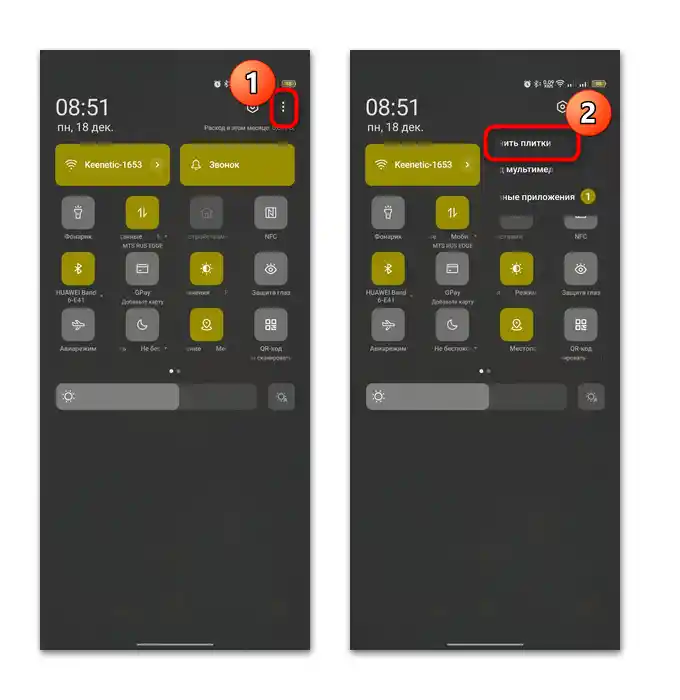
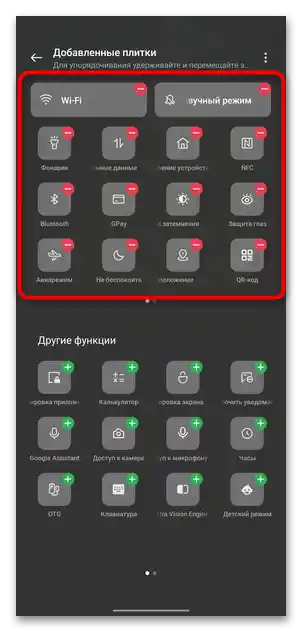
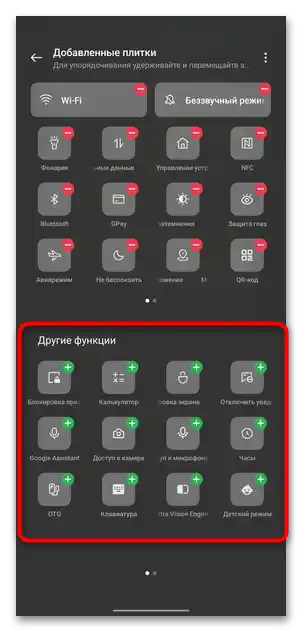
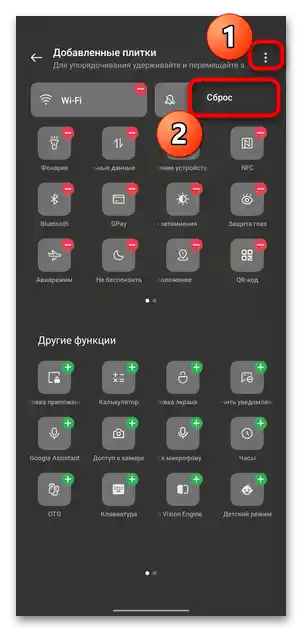
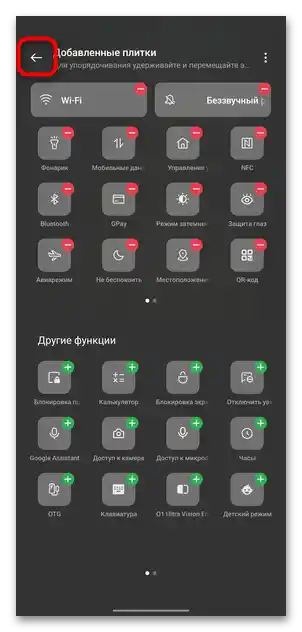
Co se týče tlačítek a jejich umístění, tímto se nastavení uzavírá. Pokud potřebujete změnit design dlaždic a jejich barvu, přejděte k následující části článku.
Varianta 2: Změna stylu a barvy tlačítek
Změna parametrů vzhledu lišty Android zařízení je dostupná v příslušné části standardních "Nastavení". Mohou se nacházet na různých místech, proto je důležité pečlivě prozkoumat nastavení stylů a vzhledu operačního systému. Probereme algoritmus kroků na příkladu Android 13:
Mějte na paměti, že tato možnost není dostupná v každé nadstavbě.
- Vyberte "Nastavení" přes hlavní menu nebo lištu (ikona ve tvaru ozubeného kola).
- Přejděte do sekce "Tapety a styly", poté se dotkněte řádku "Rychlá nastavení" v bloku "Uživatelské rozhraní".
- V tomto okně si můžete nastavit tvar tlačítek v liště – k dispozici je několik variant, a po výběru si můžete okamžitě prohlédnout výsledek. Pokud vám vyhovuje, vraťte se k předchozímu oknu.
- V podsekci "Barvy" se nastavuje barevné provedení pro všechny prvky rozhraní, včetně dlaždic v liště.V některých verzích Androidu je možnost vybrat barvy tapet, aby se sladily odstíny pro tlačítka.
- Pokud je potřeba změnit velikost ikon v liště, pravděpodobně bude nutné přejít do jiné sekce "Nastavení". Vraťte se do hlavního okna, poté vyberte "Obrazovka a jas".
- Dále klikněte na položku "Měřítko zobrazení" a určete velikost prvků rozhraní.
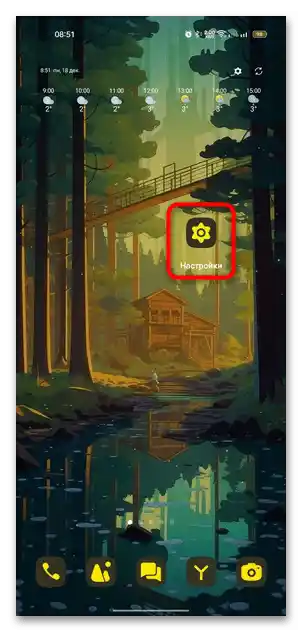
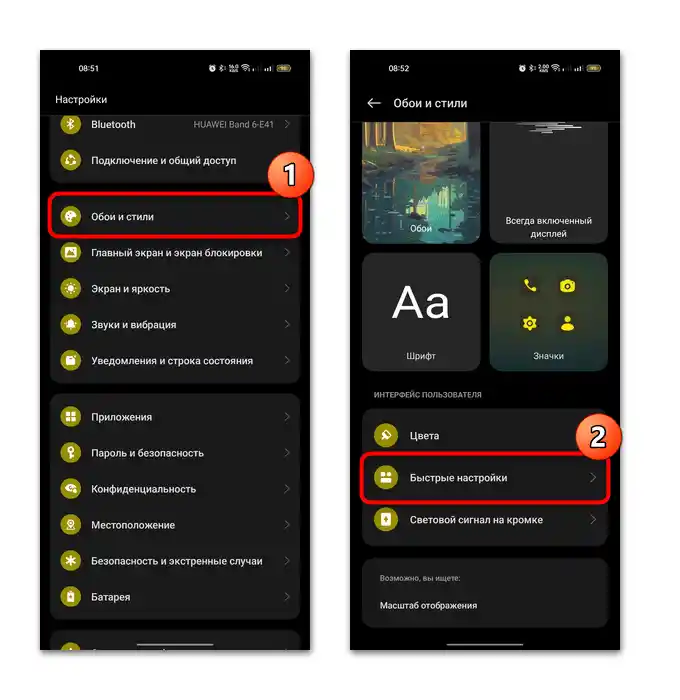
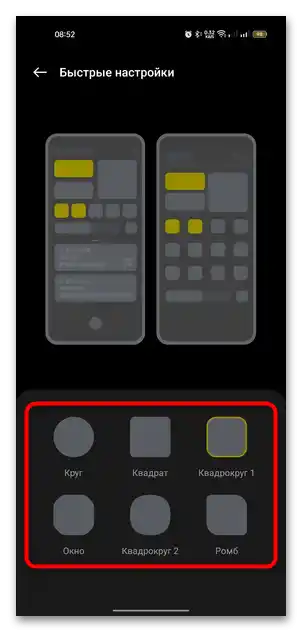
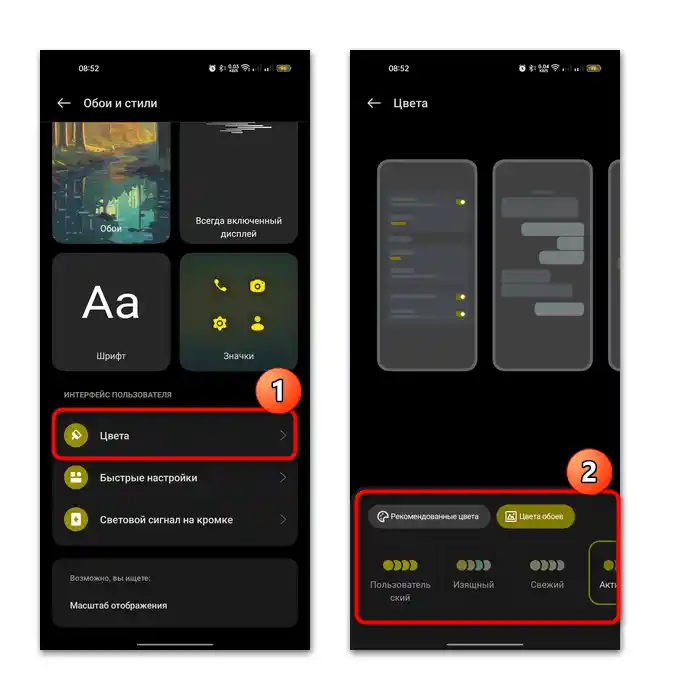
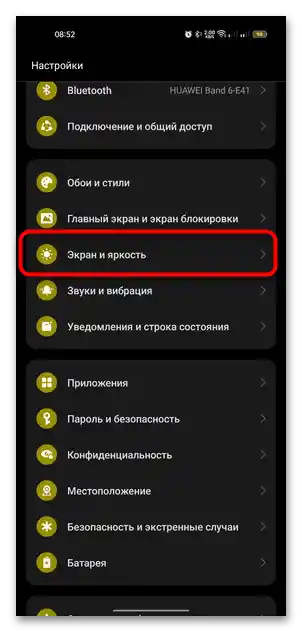
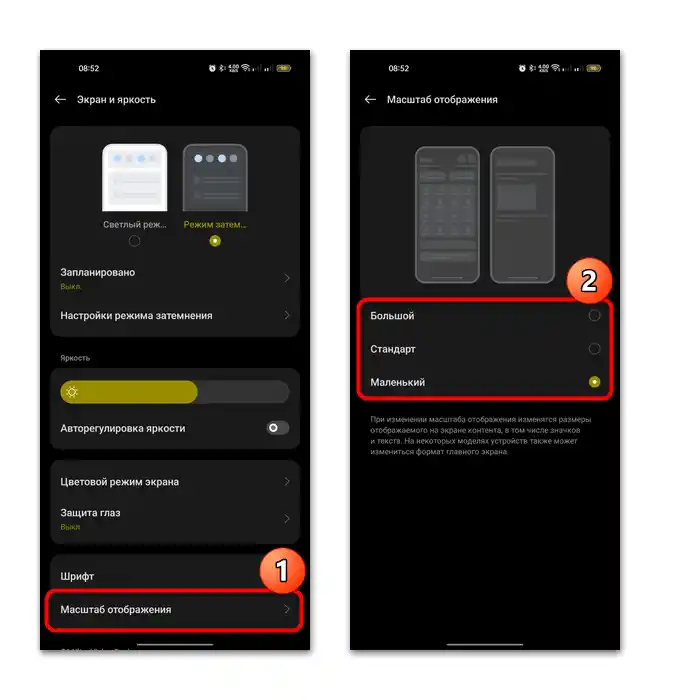
Některá další nastavení obrazovky a stylu rozhraní také ovlivňují vzhled lišty, proto prozkoumejte všechny dostupné možnosti a experimentujte s designem a stylem.
Varianta 3: Možnosti oznámení
Jak je známo, v liště se nacházejí také oznámení z aplikací. Co se týče nastavení parametrů, není jich zde příliš mnoho, protože obvykle lze pouze vypnout push notifikace od konkrétních aplikací a existuje několik možností pro změnu vzhledu oznámení. Podívejme se na tuto možnost podrobněji:
- Přes "Nastavení" přejděte do sekce "Oznámení a stavový řádek". Dále se dotkněte položky "Obrazovka".
- V tomto okně je několik dalších parametrů, včetně zobrazení celého textu oznámení po jeho smazání, jejich zobrazení na uzamčené obrazovce a aktivace obrazovky při přijetí oznámení. Vyberte pro ně požadované hodnoty.
- Níže můžete uvést aplikace, ze kterých mohou přicházet oznámení.
- Vraťte se do předchozího okna, poté přejděte do podsekce "Oznámení" pro zapnutí/vypnutí zobrazení zpráv v zjednodušeném formátu při otevřených aplikacích.
- V podsekci "Ikony" se nastavuje vzhled oznámení u aplikací, ale to se netýká lišty, pouze hlavního menu nebo plochy Androidu.
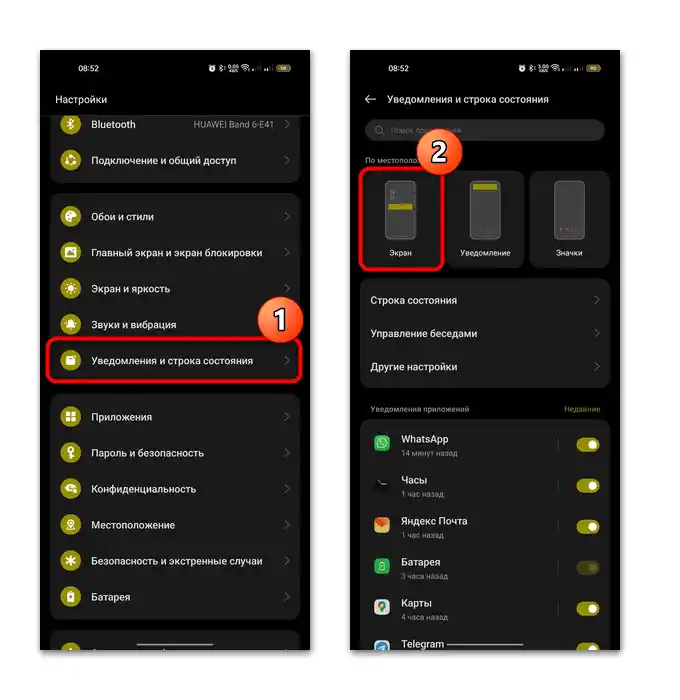
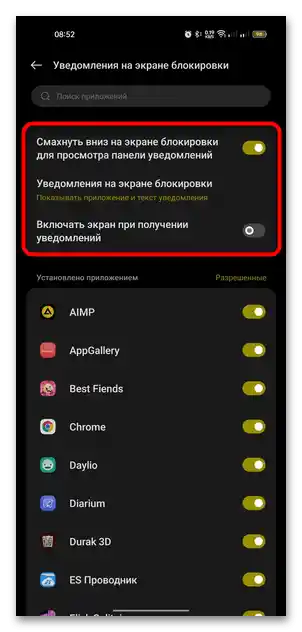
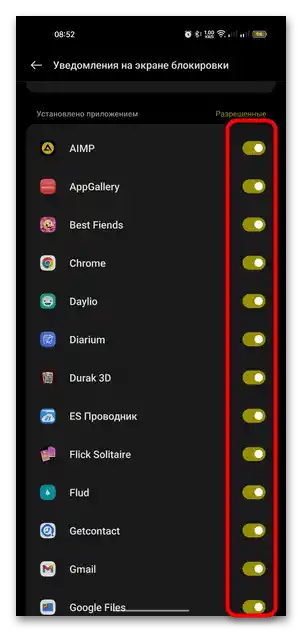
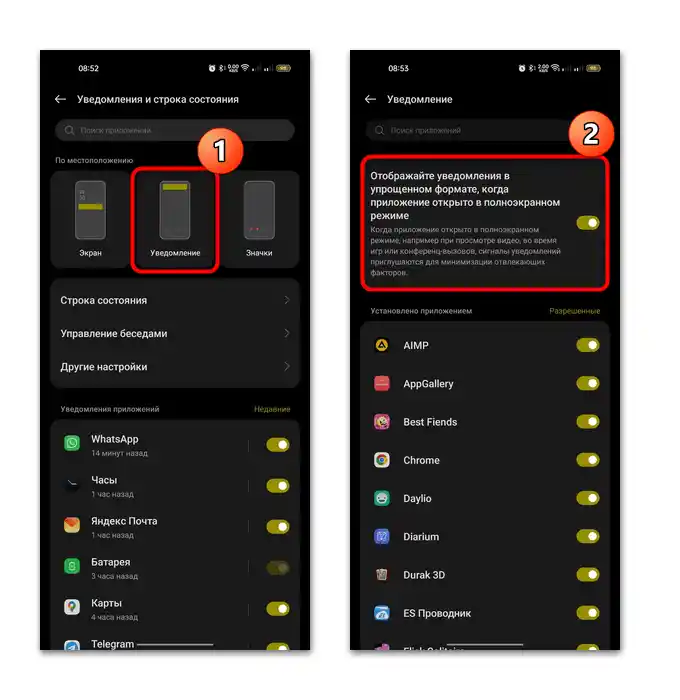
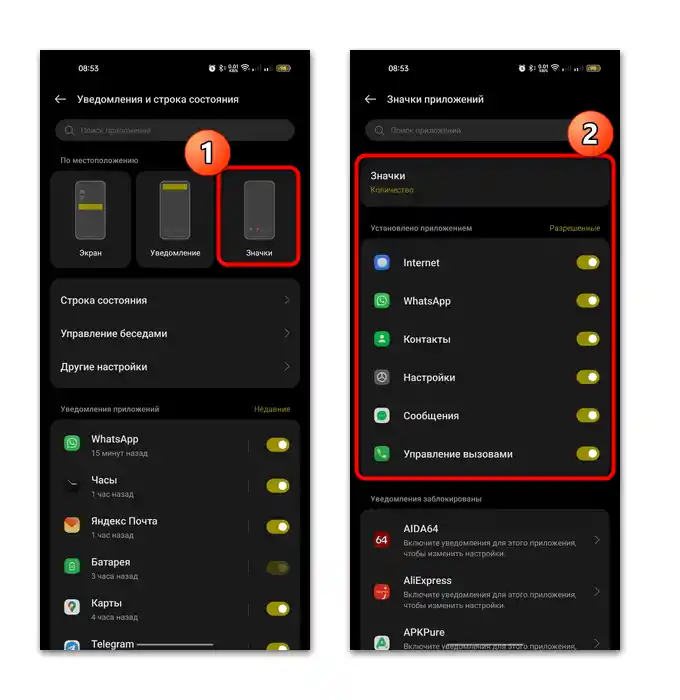
Pokud jde o stavový řádek, v některých Androidu je také možné nastavit některé jeho parametry, například formát času, styl ikon oznámení, styl ikony nabití. Kromě toho je možné zapnout/vypnout některé další indikátory, včetně rychlosti přenosu dat sítě, budíku, aktivního NFC, jména operátora mobilní sítě a dalších.Ale protože stavový řádek přímo nesouvisí s panelem, jeho nastavení nebudeme zvažovat.